
သုံးစွဲသူများစွာကကွန်ပျူတာ၏ disk နေရာ၏သိသာထင်ရှားသောအစိတ်အပိုင်းကို hiberfil.sys ဖိုင်ကသိမ်းဆည်းထားသည်ကိုသတိပြုမိကြသည်။ ဒီအရွယ်အစားကတော်တော်များများ gigabytes (သို့) ဒီထက်များနိုင်တယ်။ ဤကိစ္စနှင့်စပ်လျဉ်း။ မေးခွန်းများပေါ်ပေါက်လာသည် - HDD တွင်နေရာလွတ်ပေးရန်ဤဖိုင်ကိုဖျက်ပစ်ရန်ဖြစ်နိုင်ပြီး၎င်းကိုမည်သို့လုပ်ရမည်နည်း။ ၎င်းတို့သည် Windows 7 operating system ပေါ်တွင်အလုပ်လုပ်သောကွန်ပျူတာများနှင့်စပ်လျဉ်း။ ၎င်းတို့အားဖြေဆိုရန်ကြိုးစားပါမည်။
Hiberfil.sys ဖယ်ရှားပစ်ရန်နည်းလမ်းများ
hiberfil.sys ဖိုင်သည် drive C ၏ root directory တွင်တည်ရှိပြီးကွန်ပျူတာ၏ hibernation mode ထဲ ၀ င်နိုင်ခြင်းအတွက်တာ ၀ န်ရှိသည်။ ဤကိစ္စတွင်၊ ကွန်ပျူတာကိုပိတ်ပြီးပြန်လည်အသက်သွင်းပြီးနောက်၊ တူညီသောပရိုဂရမ်များနှင့်သူတို့ပိတ်ထားသည့်အခြေအနေအတိုင်းပင်စတင်မည်ဖြစ်သည်။ ၎င်းကို hiberfil.sys ကြောင့်ရရှိပြီး၎င်းသည် RAM ထဲသို့ထည့်သွင်းထားသောလုပ်ငန်းစဉ်အားလုံး၏လုံးဝပုံရိပ်ကိုသိုလှောင်ထားသည်။ ၎င်းသည်ဤအရာဝတ္ထု၏အရွယ်အစားကိုရှင်းပြပြီး၎င်းသည်အမှန်တကယ် RAM ပမာဏနှင့်ညီသည်။ ထို့ကြောင့်သင်သတ်မှတ်ထားသောပြည်နယ်ထဲသို့ ၀ င်ရောက်နိုင်ရန်လိုအပ်ပါကမည်သည့်ကိစ္စတွင်မဆိုဤဖိုင်ကိုသင်မဖျက်နိုင်ပါ။ အကယ်၍ သင်မလိုအပ်ပါက၎င်းသည်ဖယ်ရှား။ disk space ကိုလွတ်မြောက်စေသည်။

ပြtroubleနာကသင် hiberfil.sys ကိုပုံမှန်မန်နေဂျာမှတဆင့်ဖိုင်မန်နေဂျာမှတဆင့်ဖယ်ရှားလိုလျှင်၊ ဘာမှဖြစ်လာလိမ့်မည်မဟုတ်ပါ။ သင်ဤလုပ်ထုံးလုပ်နည်းကိုလုပ်ဆောင်ရန်ကြိုးစားသောအခါ ၀ င်းဒိုးတစ်ခုပေါ်လာလိမ့်မည်။ ၎င်းသည်စစ်ဆင်ရေးမပြီးဆုံးနိုင်ကြောင်းဖော်ပြလိမ့်မည်။ ပေးထားသောဖိုင်တစ်ခုကိုဖျက်ရန်အတွက်အလုပ်လုပ်သောနည်းလမ်းများသည်ဘာလဲဆိုတာကြည့်ကြစို့။

နည်းလမ်း ၁။ Run ၀ င်းဒိုးထဲရှိ command ကိုရိုက်ထည့်ပါ
အသုံးပြုသူအများစုအသုံးပြုသော hiberfil.sys ကိုဖယ်ရှားရန်ပုံမှန်နည်းလမ်းမှာ power settings တွင် hibernation ကို disable လုပ်ပြီးအထူး window ကိုရိုက်ထည့်ခြင်းဖြစ်သည်။ ပြေးပါ.
- ကိုနှိပ်ပါ စတင်ပါ။ ဝင်ပါ "Control Panel".
- အပိုင်းသို့သွားပါ "စနစ်နှင့်လုံခြုံရေး".
- ပိတ်ပင်တားဆီးမှုအတွက်ဖွင့်လှစ်သောပြတင်းပေါက်၌ "ပါဝါ" အဆိုပါကမ္ပည်းကိုကလစ်နှိပ်ပါ "hibernation ပြုလုပ်ခြင်း".
- ပါဝါအစီအစဉ်ချိန်ညှိချက်များကိုပြောင်းလဲရန်ပြတင်းပေါက်ဖွင့်လာမည်။ ကျောက်စာပေါ်တွင်ကလစ်နှိပ်ပါ။ "အဆင့်မြင့်ချိန်ညှိချက်များကိုပြောင်းလဲပါ".
- Window ပွင့်လာသည် "ပါဝါ"။ အမည်ဖြင့်ကလစ်နှိပ်ပါ အိပ်မက်.
- ပြီးတဲ့နောက်၊ ဒီပစ္စည်းကိုနှိပ်ပါ "Hibernation ပြီးနောက်".
- ထက်အခြားမည်သည့်တန်ဖိုးကိုရှိလျှင် ဘယ်တော့မှမထို့နောက်၎င်းကိုနှိပ်ပါ။
- လယ်ပြင်၌ "အခြေအနေ (မိ။ )" တန်ဖိုးထားပါ "0"။ ထိုအခါကိုနှိပ်ပါ လျှောက်ထားပါ နှင့် "အိုကေ".
- ကျွန်ုပ်တို့သည်ကွန်ပျူတာပေါ်တွင် hibernation ကိုပိတ်ထားပြီးယခု hiberfil.sys ဖိုင်ကိုဖျက်ပစ်နိုင်သည်။ ခေါ်ပါ Win + rထို့နောက် tool interface ကိုဖွင့်လှစ်ပါလိမ့်မယ် ပြေးပါကားမောင်းရန်လိုအပ်သောinရိယာတွင်:
powercfg -h ကိုချွတ်ညွှန်ပြလုပ်ဆောင်ချက်ကိုဖျော်ဖြေပြီးနောက်, နှိပ်ပါ "အိုကေ".
- ယခုတွင်ကွန်ပျူတာကို restart လုပ်ရန်ကျန်ရှိနေသေးပြီး hiberfil.sys ဖိုင်သည်ကွန်ပျူတာ၏ disk နေရာတွင်နေရာမယူတော့ပါ။
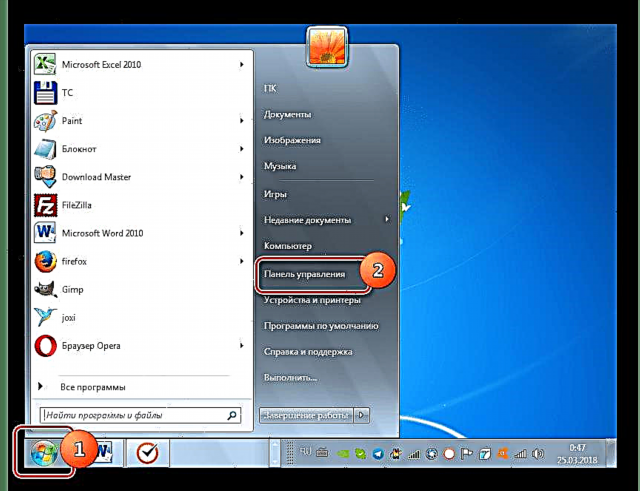








နည်းလမ်း 2: စစ်ဌာနချုပ် Prompt
ကျွန်ုပ်တို့လေ့လာနေသောပြproblemနာကိုလည်း command ကိုရိုက်ထည့်ခြင်းဖြင့်ဖြေရှင်းနိုင်သည် command line။ ပထမနည်းလမ်းမှာအရင်နည်းလမ်းအတိုင်းကဲ့သို့ power settings မှတဆင့် hibernation ကိုပိတ်ထားရမည်။ နောက်ထပ်လုပ်ဆောင်မှုများကိုအောက်တွင်ဖော်ပြထားသည်။
- ကိုနှိပ်ပါ စတင်ပါ သွားပါ "အားလုံးအစီအစဉ်များ".
- catalog သွားပါ "စံ".
- ၎င်းတွင်ထည့်သွင်းထားသည့်ဒြပ်စင်များထဲမှအရာဝတ္ထုကိုသေချာစွာရှာဖွေပါ command line။ ၎င်းပေါ်တွင် right-click ပြီးနောက်ပေါ်ပေါက်လာသည့် context menu တွင် administrator အခွင့်ထူးများနှင့်အတူ startup method ကိုရွေးချယ်ပါ။
- စတင်ပါလိမ့်မယ် command line, သင် shell ကိုအတွက်သင် command တစ်ခုမောင်းဖို့လိုအပ်ပါတယ်, ယခင်ကပြတင်းပေါက်ထဲသို့ဝင် ပြေးပါ:
powercfg -h ကိုချွတ်ဝင်ရောက်ပြီးနောက်လျှောက်ထားပါ ရိုက်ထည့်ပါ.
- ဖိုင်ဖျက်မှုကိုပြီးမြောက်ရန်၊ ယခင်ကိစ္စနှင့်အတူသင်ကွန်ပျူတာကိုပြန်လည်စတင်ရန်လိုသည်။



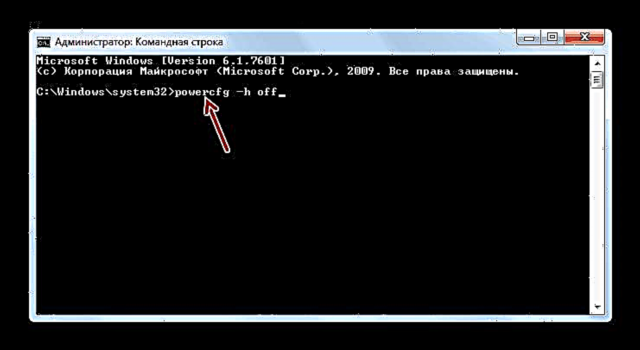
English Lesson: Command Line ကိုသက်ဝင်လှုပ်ရှားစေခြင်း
နည်းလမ်း ၃ - "Registry Editor"
ပထမ ဦး ဆုံးပိတ်ထားရန် hibernation မလိုအပ်သည့် hiberfil.sys ဖယ်ရှားရေးနည်းလမ်းသည် registry ကိုတည်းဖြတ်ခြင်းဖြစ်သည်။ သို့သော်ဤရွေးချယ်မှုသည်အထက်ဖော်ပြပါအရာများအားလုံးအတွက်အန္တရာယ်အရှိဆုံးဖြစ်သည့်အတွက်၊ ၎င်းကိုမအကောင်အထည်ဖော်မီ၊ ပြန်လည်ဆယ်တင်မည့်အချက်သို့မဟုတ်စနစ်၏အရန်ကူးခြင်းများကိုစိတ်ပူရန်သေချာပါစေ။
- နောက်တစ်ခါ window ကိုခေါ်ပါ ပြေးပါ လျှောက်ထားခြင်းအားဖြင့် Win + r။ ဤတစ်ကြိမ်တွင်သင်ထည့်သွင်းရန်လိုအပ်သည်:
ရက်ဒ်ထို့နောက်၊ ယခင်ကဖော်ပြခဲ့သည့်အတိုင်းသင် click လုပ်ရန်လိုအပ်သည် "အိုကေ".
- စတင်ပါလိမ့်မယ် Registry Editorအပိုင်းအမည်ကိုနှိပ်ပါသောဘယ်ဖက် pane ထဲမှာ "HKEY_LOCAL_MACHINE".
- ယခုဖိုင်တွဲသို့ရွှေ့ပါ "စနစ်".
- ထို့နောက်အမည်အောက်ရှိလမ်းညွှန်သို့သွားပါ "CurrentControlSet".
- ဒီမှာ folder ကိုတွေ့သင့်တယ် "ထိန်းချုပ်မှု" ရိုက်ထည့်ပါ။
- နောက်ဆုံးတွင်လမ်းညွှန်သို့သွားပါ "ပါဝါ"။ ယခု window interface ၏ညာဘက်အခြမ်းသို့ရွှေ့ပါ။ လို့ခေါ်တဲ့ DWORD parameter ကိုနှိပ်ပါ "HibernateEnabled".
- တစ် ဦး က parameter သည်ပြောင်းလဲမှု shell ကိုအစားတန်ဖိုးအတွက်သောဖွင့်လှစ်ပါလိမ့်မယ် "1" မင်းထားရမယ် "0" ကိုနှိပ်ပါ "အိုကေ".
- အဓိကဝင်းဒိုးသို့ပြန်သွားသည် Registry Editorparameter သည်နာမကိုနှိပ်ပါ "HiberFileSizePercent".
- ဒီမှာတန်ဖိုးကိုပြောင်းပါ "0" ကိုနှိပ်ပါ "အိုကေ"။ ထို့ကြောင့်ကျွန်ုပ်တို့သည် hiberfil.sys ဖိုင်အရွယ်အစားကို RAM အရွယ်၏ ၀% ခန့်ကိုပြုလုပ်ခဲ့သည်၊
- မိတ်ဆက်အပြောင်းအလဲများကိုအကျိုးသက်ရောက်ရန်အတွက်ယခင်ဖြစ်ရပ်များအရ PC ကိုပြန်လည်စတင်ရန်သာကျန်ရှိသည်။ သင်၏ hard drive ရှိ hiberfil.sys ဖိုင်ကိုပြန်လည်ဖွင့်ပြီးနောက်၊ သင်ကရှာမရတော့ပါ။

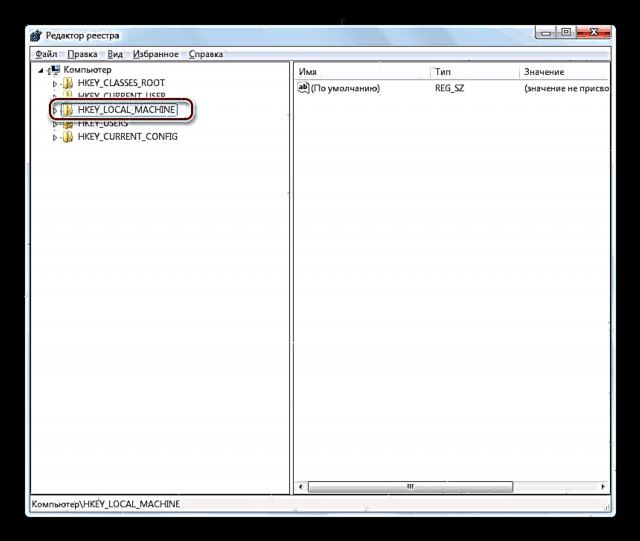
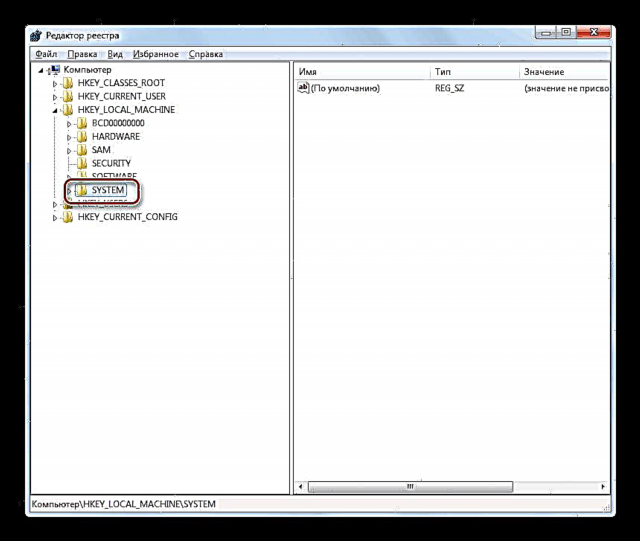
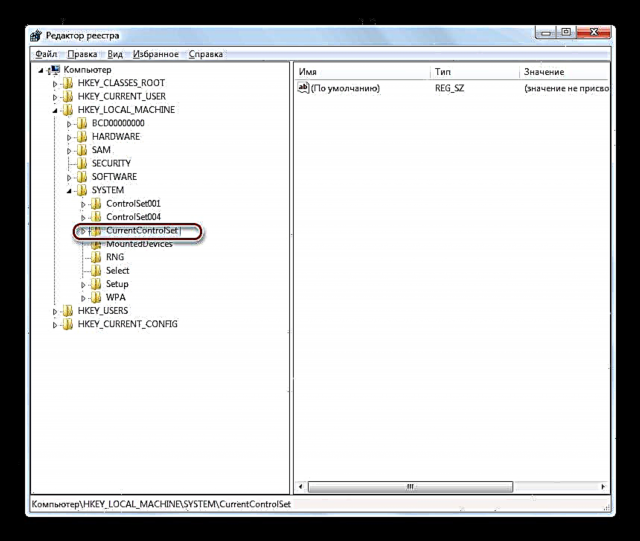
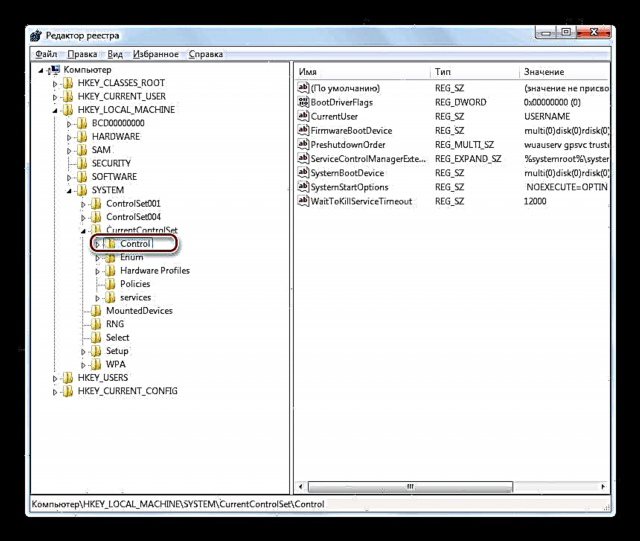

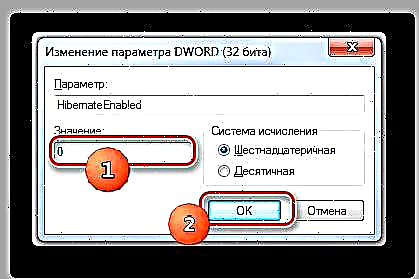

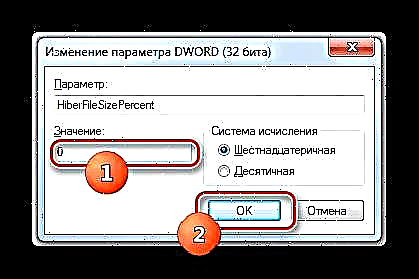
သင်မြင်နိုင်သည့်အတိုင်း hiberfil.sys ဖိုင်ကိုဖျက်ရန်နည်းလမ်းသုံးမျိုးရှိသည်။ သူတို့ထဲကနှစ်ခု hibernation ၏ပဏာမပိတ်ဖို့လိုအပ်သည်။ ဒီရွေးစရာများကို ၀ င်းဒိုးထဲရှိ command တစ်ခုထည့်ခြင်းဖြင့်အကောင်အထည်ဖော်သည်။ ပြေးပါ ဒါမှမဟုတ် command line။ Registry ကိုတည်းဖြတ်ခြင်းနှင့်သက်ဆိုင်သောနောက်ဆုံးနည်းလမ်းသည် hibernation ၏အခြေအနေကိုစောင့်ကြည့်ခြင်းမရှိဘဲပင်အကောင်အထည်ဖော်နိုင်သည်။ သို့သော်၎င်းကိုအသုံးပြုခြင်းသည်အခြားမည်သည့်အလုပ်များမဆိုကဲ့သို့သောပိုမိုမြင့်မားသောအန္တရာယ်များနှင့်ဆက်စပ်နေသည် Registry Editor, ထို့ကြောင့်အကြောင်းပြချက်တခုခုကြောင့်အခြားနည်းလမ်းနှစ်မျိုးသည်မျှော်လင့်ထားသည့်ရလဒ်မရရှိမှသာအသုံးပြုရန်ကျွန်ုပ်တို့အကြံပြုပါသည်။











